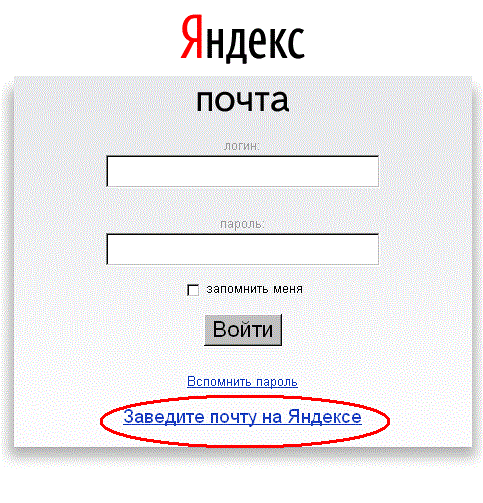Яндекс.Пошта – це безкоштовний сервіс електронної пошти, розроблений компанією «Яндекс». Реєстрація в системі буде вкрай легкої, Ви самі переконаєтеся в цьому кількома абзацами нижче. Реєстрація на пошті Яндекса надасть Вам можливість користування не тільки поштою, але і іншими послугами Яндекса.
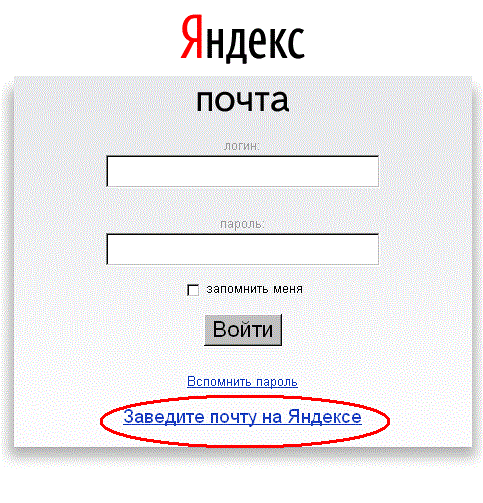
Як завести пошту на Яндексі
Дотримуйтесь докладної інструкції, щоб завести свою пошту на Яндексі.
Бланк реєстрації і функціонал пошти
Крок 1. Після переходу на головну сторінку сайту yandex.ru у верхній частині екрану праворуч Ви знайдете кнопку «Завести пошту». Вона веде на стандартну форму реєстрації з базовими полями. Кожне поле крім останнього є обов’язковими.
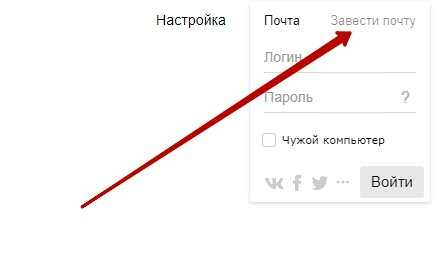
Натискаємо кнопку «Завести пошту»
Крок 2. Поки Ви вводите дані, машина Яндекса перевіряє дані, що вводяться. Якщо яка-небудь інформація буде заведена з помилкою, або з використанням недозволених символів, Яндекс повідомить Вам про це інформаційному повідомленні, выскакивающем праворуч від поля вводу. Все організовано так, щоб Вам не довелося повертатися до попередніх пунктів.
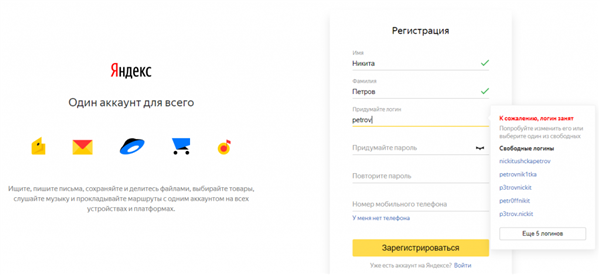
Вводимо дані
Увага! Для реєстрації необов’язково наявність номера мобільного телефону! При реєстрації Ви помітите поле, яке є обов’язковим для заповнення – «Номер мобільного телефону». Яндексу потрібен Ваш номер, щоб надалі використовувати його в якості міри безпеки (на нього можна висилати перевірочні sms). На один номер можна зареєструвати тільки один поштову скриньку, що, зрозуміло, обмежує можливості людей, які реєструють кілька робочих акаунтів. Для таких ситуацій була використана система «перевірочних питань». Клікніть лівою кнопкою миші «У мене немає телефону», після чого бланк розшириться, і з’являться нові поля, обов’язкові для заповнення.
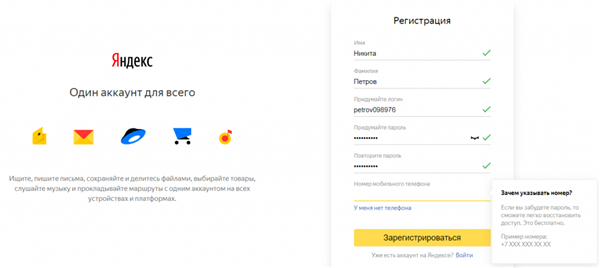
Вказуємо номер мобільного телефону
Крок 3. Після повного заповнення реєстраційного бланка натисніть велику жовту кнопку «Зареєструватися».
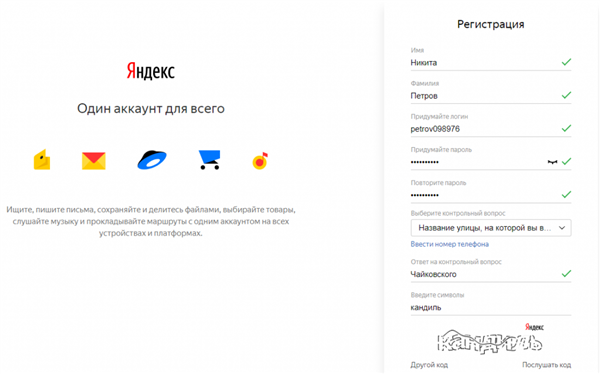
Натискаємо кнопку «Зареєструватися»
Ви автоматично потрапите в робочий простір Яндекс.Пошта:
- Зліва розташовані категорії листів.
- Центральна частина віддана під стрічку листів, де відображаються листи з категорії, обраної ліворуч.
- Кнопка «Написати» для відправки листів на інші адреси.
- Пошук по Вашої поштової скриньки Яндекса. Введіть слово, яке є фрагментом потрібного листа, і машина Яндекса відобразить всі збіги.
- Назву Вашої поштової скриньки. Зручна інформація для тих, хто постійно змінює ящики.
- Ключові сервіси, розблоковані після реєстрації: «Контакти», «Календар», «Диск», «Гроші».
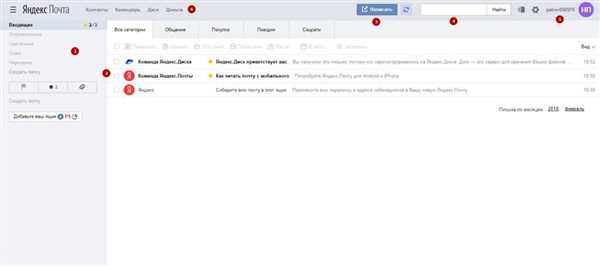
Робочий простір Яндекс.Пошти
Важливо! Команда Яндекса робить упор на сумісність з Яндекс Браузером при розробці своїх сервісів. Спробуйте встановити його на свій ПК і відчути різницю у використанні Яндекс.Пошти.
Доступ до Яндекс.Диску
Важливий і зручний сервіс Яндекса – Яндекс.Диск. Надає доступ до хмарному сховища, де користувач може зберігати свої файли. У Яндекс.Диска є безліч відмінних аспектів, доступних відразу ж після реєстрації поштової скриньки:
- Завантаження файлів розміром до 10 ГБ. Мова йде про загальному обсязі всі завантажуваних файлів. Десяти гігабайт більш ніж достатньо для зберігання текстових документів і невеликих зображень.
- Зберігання файлів необмежений час. До тих пір, поки Ваша пошта не буде видалена або заблокована адміністрацією, доступ до диска і файлів залишається у Вашому розпорядженні.

Важливий і зручний сервіс Яндекса – Яндекс.Диск
- Передача файлів по захищеному з’єднанню. Яндекс вибудував систему підвищеної безпеки, щоб зберегти файли користувачів від зловмисників.
- Перевірка листів вбудованим антивірусом. Завантаження Яндекс.Диска захищена від вірусів і інших шкідливих програм.
- Доступ до вмісту диска між всіма пристроями користувача. Зміст хмарного сховища як раз полягає в тому, що користувач, завантаживши в нього дані, може в будь-який момент зайти в свій акаунт з мобільного пристрою або іншого комп’ютера і отримати до них даними.
- Отримання публічних посилань на завантажені файли для обміну ними. Завантаживши файли у сховище, Ви можете надати доступ до них іншим людям, сформувавши спеціальне посилання.
- Модерування файлів, розміщених на сервісах Яндекс.Пошта і Яндекс.Народ. Яндекс намагається найкращим чином пов’язувати свої сервіси певними функціями для зручності.